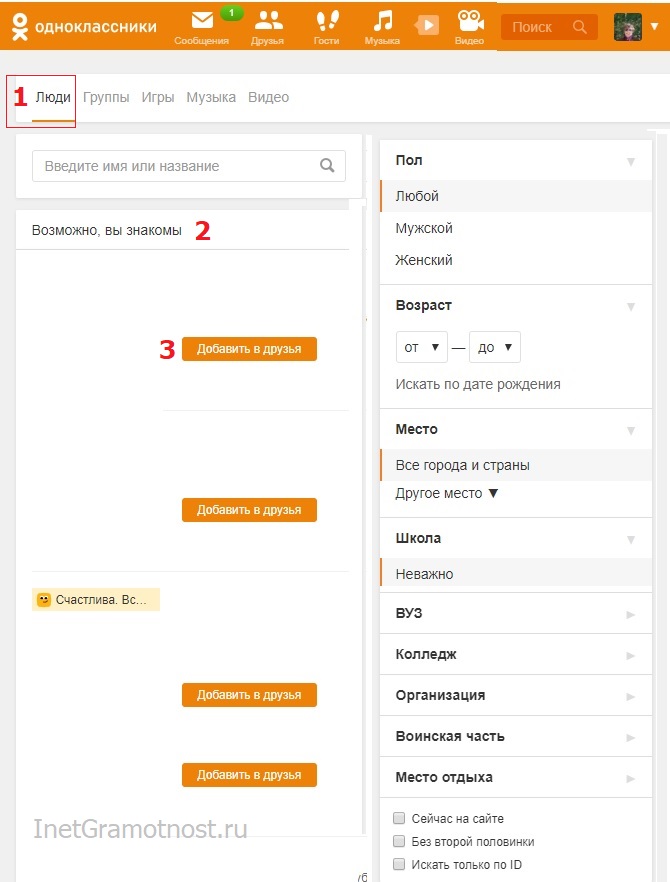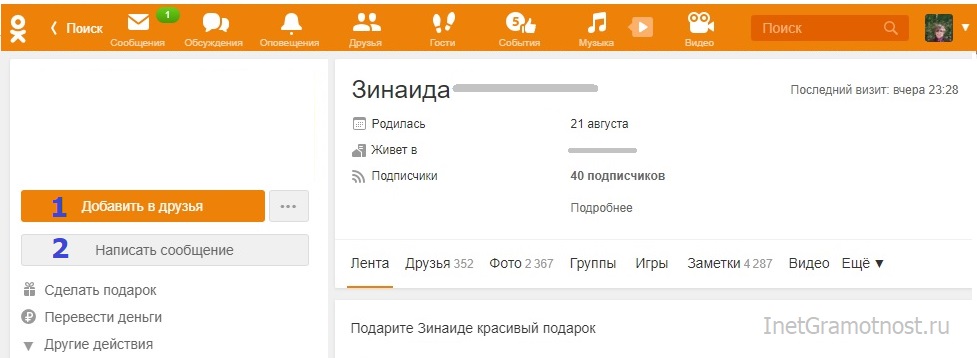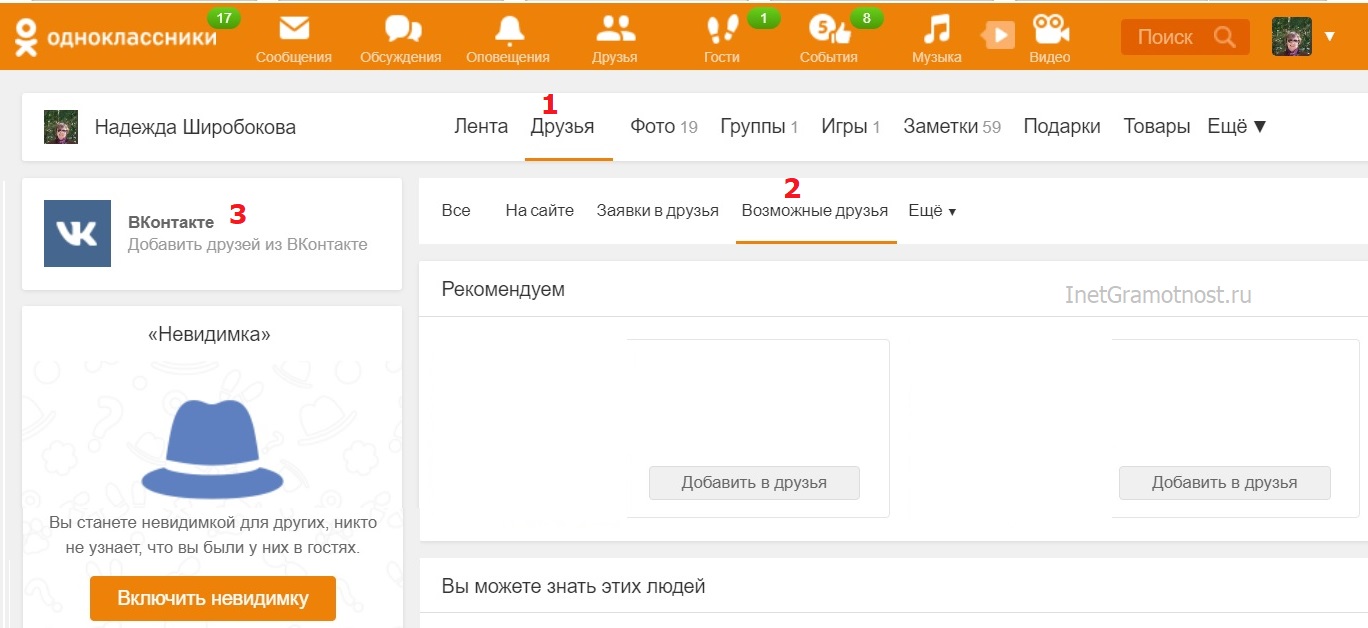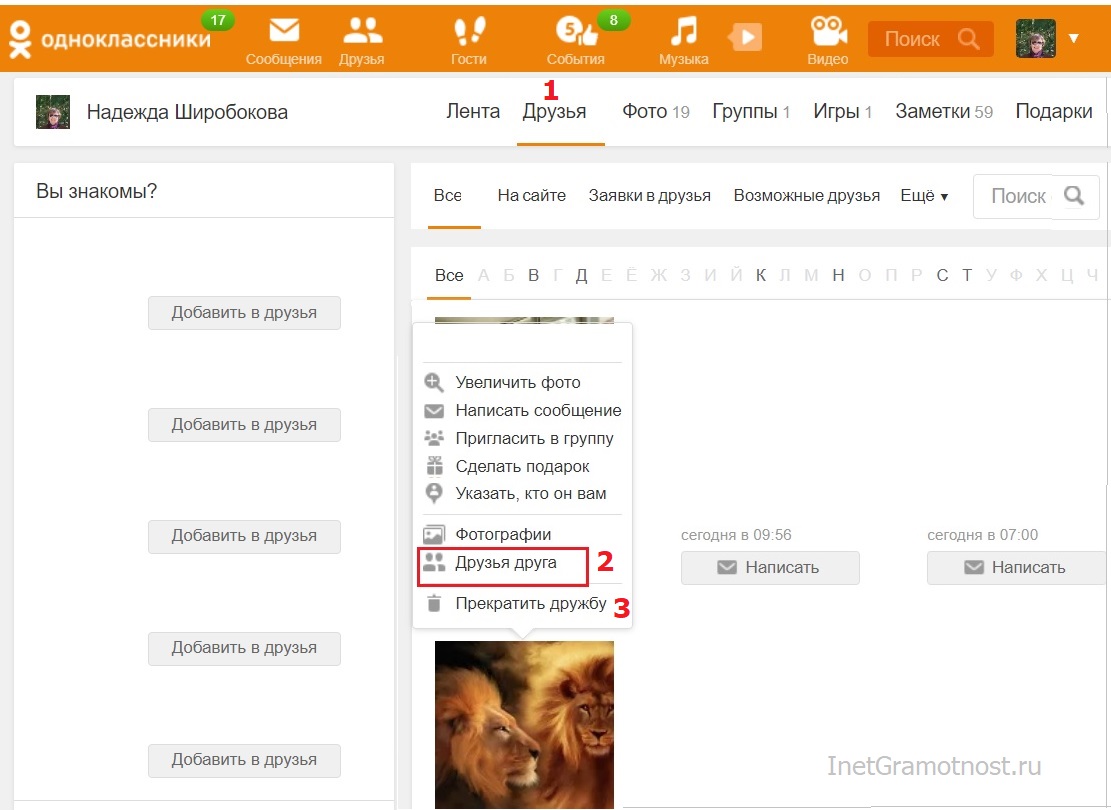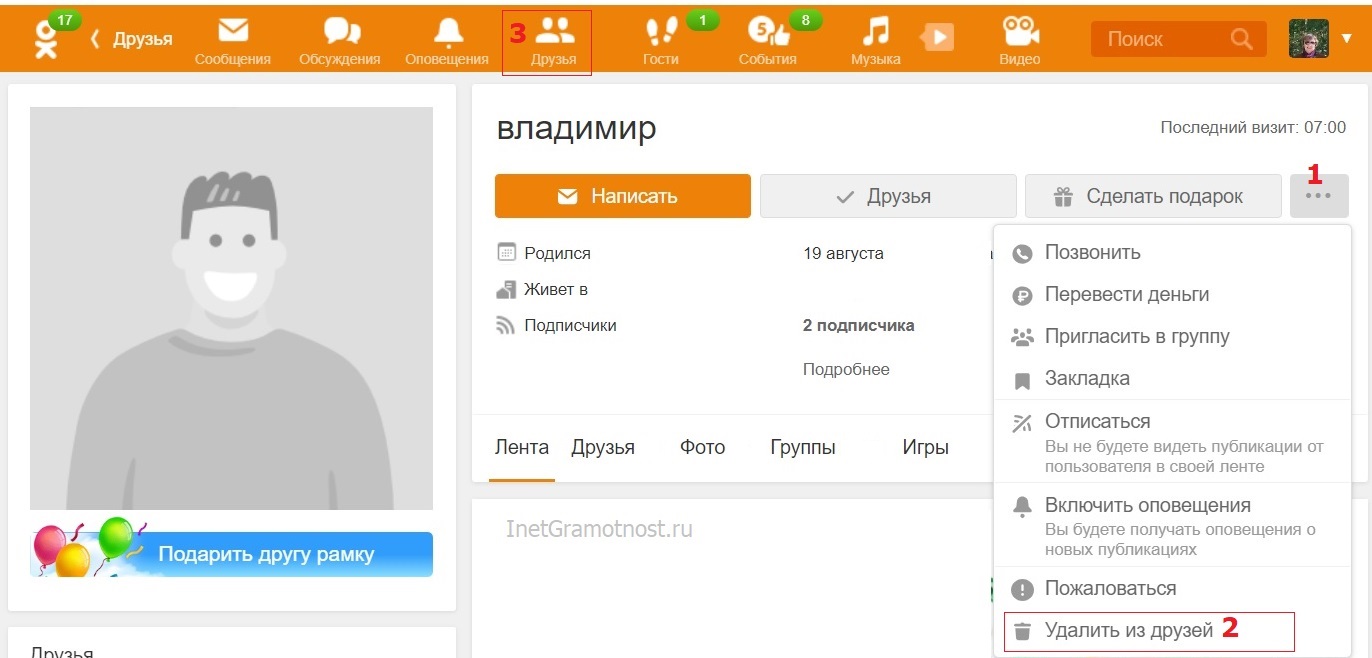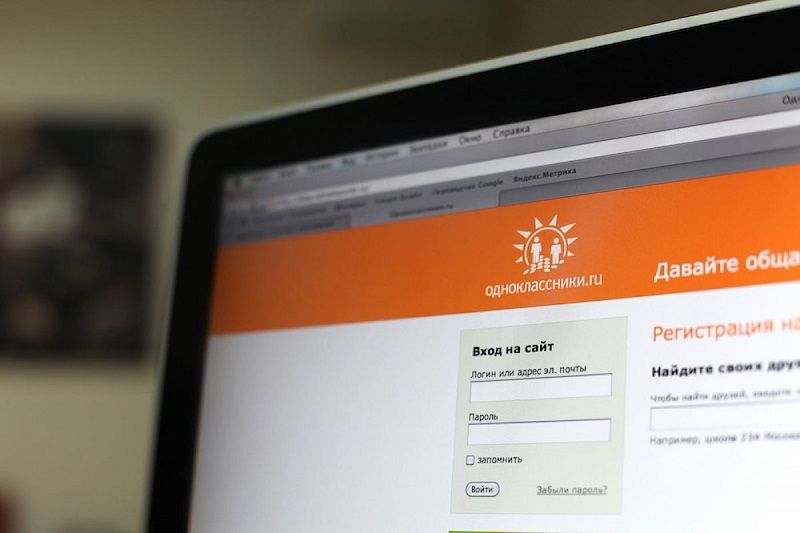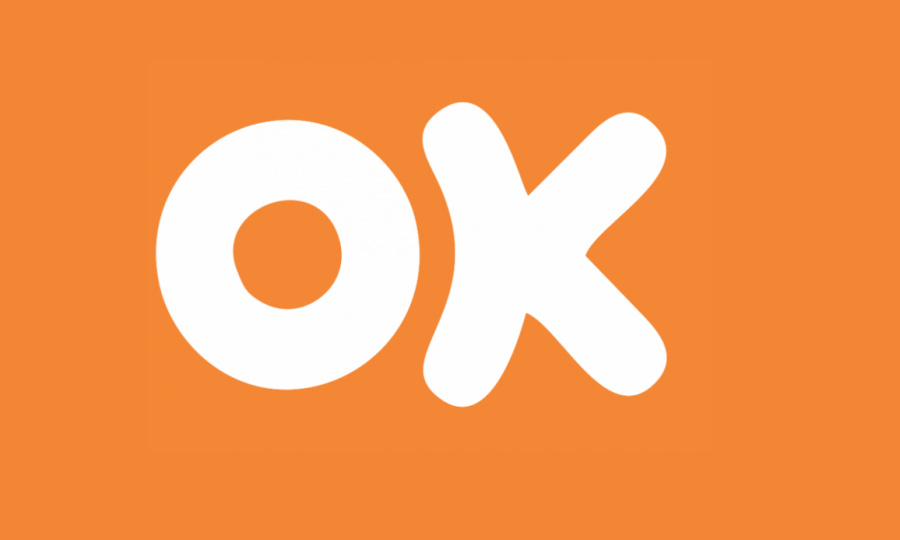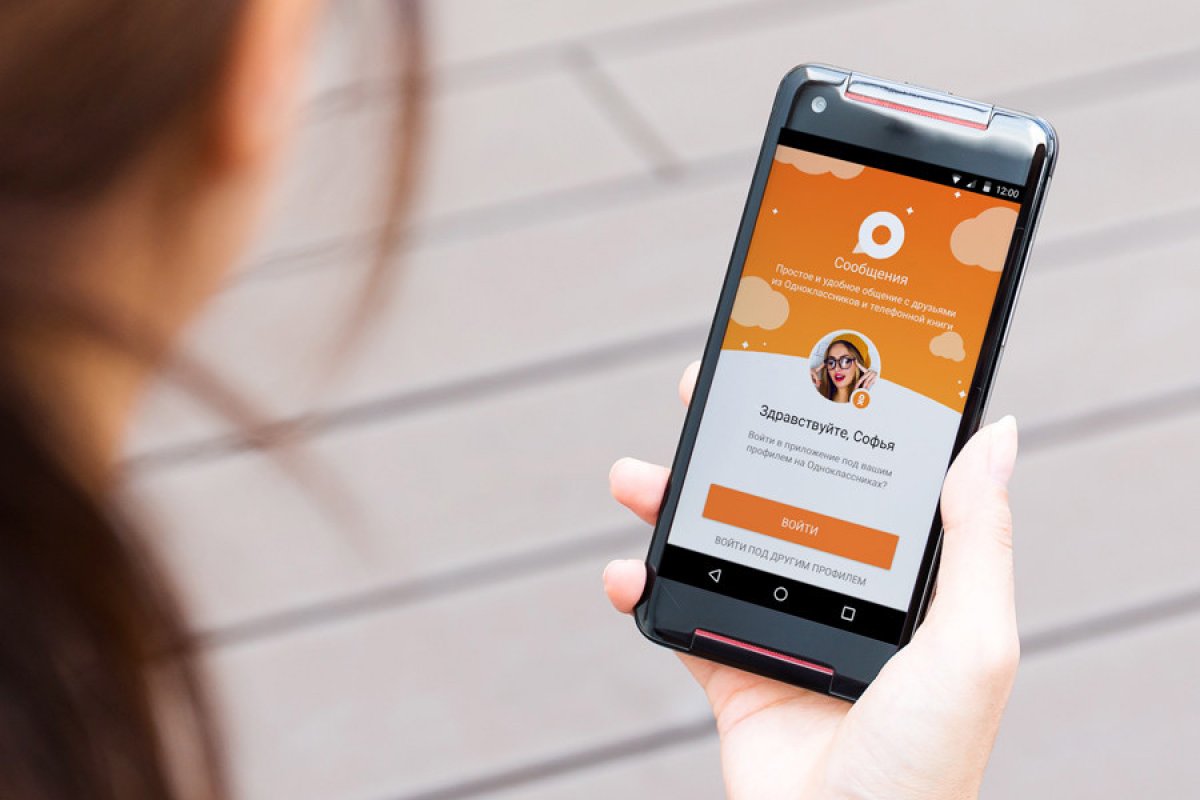Многие пользователи хотят пообщаться с теми, с кем учились 10-20, а то и все 50 лет назад. Скорее всего, эти люди уже не живут в одном населенном пункте, но даже в больших городах можно никогда не встретиться за все прожитые годы. Да даже если и встречались, то весьма возможно, что люди просто не узнали друг друга. Но, согласитесь, хочется все-таки увидеть тех, с кем проходили начальные этапы своей жизни и мечтали о будущем.
Содержание:
1. Искать людей в Одноклассниках и находить
2. Как добавлять в друзья
3. Можно удалить друзей в Одноклассниках
4. К вам гости
5. Помощь
Как искать людей в Одноклассниках
Сейчас в Одноклассниках зарегистрировано несколько десятков миллионов человек. Поэтому существует высокая вероятность, что ваши бывшие одноклассники, однокурсники, соратники по работе, соседи по отдыху, однополчане и прочие контакты тоже ищут вас и они зарегистрировались на данном портале.
Чтобы искать людей в Одноклассниках:
- войдите в ОК под своим логином и паролем (1 на рис. 1);
- щелкните по значку с лупой в строке «Поиск» (2 на рис. 1).
В открывшемся окне (рис. 2) заполните форму поиска. На экране отобразится результат поиска. Чем более конкретным будет запрос, тем быстрее можно отыскать нужного пользователя. Обычно достаточно указать имя, фамилию, город и номер школы, пол и возраст, чтобы сократить количество результатов в выдаче до уровня, приемлемого для поиска.
Как заводить и приглашать друзей?
Первый способ:
Войдя в «Одноклассники» со своим логином и паролем, щелкните по значку лупы (1 и 2 на рис. 1). Откроется новая страница с вкладкой «Люди» (1 на рис. 2) и появится список «Возможно, вы знакомы» (2 на рис. 2).
Просматривая этот список, при необходимости кликните по кнопке «Добавить в друзья» (3 на рис. 2). Кликнув по этой кнопке, вы получите сообщение: «Запрос отправлен». Если человек одобрит ваш запрос, то вы увидите его в списке своих друзей.
Второй способ:
Вы можете пригласить кого-либо “дружить” с вами. Если этот человек зарегистрирован в Одноклассниках, перейдите на его личную страницу и щелкните ссылку «Добавить в друзья» (1 на рис. 3).
Кроме того, кликнув «Написать сообщение» (2 на рис. 3), вы можете отправить ему сообщение. Человеку придет приглашение стать другом. Если он его примет, то этот человек появится в вашем списке друзей.
Третий способ:
Кликнув «Друзья» (1 на рис. 4), а затем «Возможные друзья» (2 на рис. 4), можно просмотреть тех, кого рекомендует поисковая система Одноклассников:
Также можно добавить своих друзей из соцсети ВКонтакте (3 на рис. 4).
Также социальная сеть позволяет отслеживать и отображать друзей ваших друзей. Для этого надо перейти на страничку друга и нажать на вкладку «Друзья», откроется список его друзей.
Можно даже проследить цепочку друзей от вас до другого пользователя вплоть до четвертого уровня. Для этого
- перейдите на вкладку «Друзья» (1 на рис. 5),
- подведите мышку к фото друга (на сенсорном экране задержите палец на пару секунд или стилус на фото),
- откроется меню, в котором кликните «Друзья друга» (2 на рис. 5).
Если связь с каким-либо пользователем отсутствует — это означает, что между вами есть больше двух человек.
Как удалить друзей в Одноклассниках?
Если окажется так же, как пел один известный певец: «Если друг оказался вдруг…», то откройте страничку друга, затем щелкните по значку трех точек (1 на рис. 6), а затем «Удалить из друзей» в Одноклассниках:
Чтобы удалить друзей в Одноклассниках быстро:
- можно открыть вкладку «Друзья» (1 на рис. 5),
- затем подвести мышку к фото друга,
- появится выпадающее меню, в котором надо кликнуть «Прекратить дружбу» (3 на рис. 6),
И повторить эти действия для всех друзей, которых нужно удалить.
К вам гости
Еще есть такое понятие, как гости (3 на рис. 1). Это такие любопытные личности, которые «втихаря» просматривали вашу анкету. Вы можете разоблачить их, если щелкните надпись «Гости».
Кстати, сигнал о том, что у вас побывали гости, вы увидите благодаря цифре у надписи «Гости». Только имейте в виду — если вы сами будете просматривать чужие анкеты, то также окажетесь в списках гостей просматриваемых объектов.
Помощь
О том, как связаться с техподдержкой ОК в случае, когда есть доступ к личной странице или даже когда она заблокирована, смотрите в этой инструкции.
Ответы на вопросы, связанные с социальной сетью Одноклассники, можно найти здесь:
https://ok.ru/help
Дополнительные материалы:
1. Как удалиться из Одноклассников полностью и можно ли восстановиться
2. Как написать заметку на личной страничке в Одноклассниках и как ее удалить
3. Блокируем пользователя, нарушившего правила «Одноклассников»
4. 7 важных вещей, которые Вы должны знать, публикуя свои личные фотографии в Интернете
5. Интернет собеседник или как находить правильных людей онлайн
Рекомендательная система, реализованная в «Одноклассниках», почти безошибочно подбирает друзей, коллег и знакомых.
Советы в социальной сети начинают появляться сразу после регистрации: стоит ввести дату рождения, добавить информацию об образовании и родном городе, и в разделе с «Оповещениями» мгновенно отобразится список возможных собеседников.

Но рекомендаций иногда недостаточно: хотя бы периодически, но искать друзей, коллег и соседей приходится вручную. И, если искомых сведений недостаточно, то поиск начинает превращаться в головоломку.
А потому ниже – руководство для тех, кто еще не знает, как найти человека в «Одноклассниках» по имени и фамилии, с помощью фотографии или через сторонние сервисы.
Содержание
- Поиск одногруппников и коллег
- Поиск людей по имени и фамилии
- Поиск друзей по фотографии
- Поиск по ID
- Сторонние поисковые сервисы
- Google и «Яндекс»
- Поиск Mail.ru
- Search4Faces
- Вердикт
Поиск одногруппников и коллег
Теоретически искать людей без каких-либо информации «на руках» почти бессмысленно: если уж в памяти не сохранилось воспоминаний о чужом имени с фамилией, то едва ли появится шанс хоть кого-то.
Но «Одноклассники» считают иначе: в социальной сети уже давно организована система точечного поиска специально для тех, кто находится в критической ситуации и нуждается в помощи.

Речь об интеллектуальных алгоритмах сканирования аудитории, доступных в разделе «Друзья» (кнопка для перехода расположена на личной странице справа от аватарки).

После перехода «Одноклассники» еще раз напомнят о подобранных рекомендациях, а после предложат переключиться непосредственно на поиск одногруппников и коллег.

Каждый из перечисленных вариантов поиска предполагает добавление конфиденциальной информации – именно от добавленных сведений о ВУЗе, колледже, школе, воинской части или государственной организации и зависят результаты подбора одногруппников, коллег и армейских товарищей.

Поиск и по образовательным учреждениям, и по воинской части обязывает добавить информацию и о проведенных годах за партой или на службе, и о дате выпуска.

После добавления информации достаточно нажать на кнопку «Вступить». Социальная сеть сразу подготовит своеобразный «каталог» бывших одногруппников, одноклассников и коллег. Точность подбора напрямую зависит от добавленной информации: если год выпуска выбран неправильно, то и рекомендации не попадут в цель.

Поиск людей по имени и фамилии
Классический поиск в «Одноклассниках» тоже доступен: искать знакомых и коллег разработчики социальной сети разрешают или через уже знакомый раздел «Друзья», или через текстовую строку, закрепленную в верхней правой части веб-страницы.

Вне зависимости от выбранного способа действовать предстоит по схожему сценарию. Сначала – ввод имени и фамилии и выбор категории «Люди» на панели быстрого доступа, расположенной под поисковым полем, а после – настройка дополнительных параметров, представленных в списке справа.

Социальная сеть рекомендует сразу прояснить дополнительные детали, а именно:
- Пол. Мужской или женский. Вариант «Любой» исключит дополнительный фильтр из поиска.
- Возраст. «Одноклассники» разрешают искать друзей и по «примерному возрасту» («от» и «до» с шагом в 10 лет) и конкретной дате рождения.
- Место. Страна и город. Добавить информацию о родной улице в три дома или любимой песочнице нельзя.
- Школа, ВУЗ или колледж. Уже знакомый набор фильтров, связанных с образованием. Чем больше добавлено информации (год выпуска, время обучения), тем точнее итоговая выдача.
- Организация и воинская часть. Как и в случае со школой и колледжем – добавленные сведения ограничат поисковые запросы и помогут быстрее найти армейских товарищей или коллег.
- Место отдыха. Экспериментальный сценарий поиска по курортным городам, санаториям и даже отелям. Работает параметр достаточно противоречиво – культовый Шарм-эль-Шейх социальная сеть распознает через раз.
Дополнительных поисковых настроек в «Одноклассниках» немного. Галочка напротив пункта «Сейчас на сайте» скроет страницы со статусом «офлайн» (подобный фильтр действует и на профили с активной подпиской на платную функцию «Невидимка»), а параметр «Без второй половинки» не станет отображать замужних и женатых (а еще тех, у кого «все сложно»).
Последний способ повлиять на выдачу – активировать поиск «Только по ID»: в таком случае социальная сеть начнет распознавать в поиске не имя и фамилию, а цифры личных идентификаторов.
Поиск друзей по фотографии
Поиск по картинкам доступен в поисковиках Google и «Яндекс». Желательно воспользоваться сразу двумя сервисами – так повышается шанс найти чужую страницу ровно в два раза.

Работает по картинкам по схожему сценарию: достаточно перетащить доступный снимок в браузер и дождаться результатов.

Найдут ли сервисы совпадения во многом зависит от того, размещена ли фотография в интернете, закреплена ли за страницами в социальных сетях и вообще встречались ли ранее в интернете. Если ни одно из условий не выполнено, то прямо под исходниками появится надпись «Таких же изображений не найдено».

Альтернативный вариант развития событий – ссылки на сайты с похожей информацией. Именно там и предстоит искать чужие страницы, скрывающиеся в социальных сетях.
Поиск по ID
Личный идентификатор присваивается каждой странице, зарегистрированной в «Одноклассниках». «Номер» профиля отображается и в поисковой строке. Например, ссылка ok.ru/profile/57772111 уже включает идентификатор, отображаемый после слова profile через слэш.

Альтернативный способ посмотреть ID – зайти в «Настройки» личной страницы и в разделе «Основное» найти строку, посвященную идентификатору.

Если известен ID чужой страницы, то технически обращаться к поиску необязательно – достаточно подставить в URL-адрес после profile комбинацию из символов и цифр и нажать на Enter.
И все же в местном поиске даже доступен специальный параметр «Только по ID», скрывающий в выдаче любые случайные совпадения, не связанные с личным идентификатором.
Сторонние поисковые сервисы
Раньше поиск по социальным сетям доверяли сервису Yandex.People: специальная платформа от «Яндекс» находила людей на основе заполненной текстовой формы (информации требовалось не слишком много – возраст, город, ФИО, работа) конкретно в «ВКонтакте», «Одноклассниках» или на зарубежных площадках.
Но сервис официально уже не поддерживается разработчиками, а культовые поисковые фильтры уже недоступны. А потому рассчитывать предстоит или на помощь стандартных поисковиков, или на экспериментальные инструменты.
Google и «Яндекс»
Привычные поисковые запросы по имени и фамилии до сих пор вполне эффективны. Достаточно ввести имя, фамилию, город и добавить в строку уточнение в виде слова «Одноклассники» и поисковики сразу приступят к работе. И чем больше добавлено сведений, тем выше шанс наткнуться на корректные предложения от «Яндекс» или Google.

Если же в выдаче недостаточно точные подборки, то для повышения результативности рекомендуется воспользоваться текстовым оператор site:ok.ru, который сканирует лишь страницы, связанные с «Одноклассниками». Комбинация действует и в «Яндексе», и в Google.
Поиск Mail.ru
Сервис Go Mail – своеобразный аналог «Яндекс.Люди», поддерживающий и общий поиск, и лишь по страницам соцсетей. Какого способа сканирования придерживаться разработчики разрешают выбрать заранее – на панели быстрого доступа, расположенной под поисковой строкой.

Дополнительно же ограничивать выдачу предстоит уже после взаимодействия с кнопкой «Найти». Справа от поисковой строки появится специальный ползунок, вызывающий дополнительное меню и включающий ряд параметров, связанных с выбором соцсети и формата искомой информации (профили или посты).

Search4Faces
Сервис Search4Faces специализируется на поиске страниц в «Одноклассниках» по аватаркам и фотографиям. Загруженные снимки молниеносно анализируются, а после сравниваются с уже подготовленной базой данных.

Процент совпадений зависит от качества исходных материалов и дополнительных сведений, добавленных по соседству с кнопкой «Загрузить». Если указать город, страну, пол и примерный возраст, то точность выдачи заметно возрастет.

Выше – пример от Search4Faces: разработчики наглядно представляют работу сервиса и периодически подсказывают, как повысить итоговую точность каждого запроса.
Вердикт
Рекомендации в «Одноклассниках» подбираются точно и быстро: социальная сеть находит собеседников сразу после регистрации. Поиск работает не хуже: специальные алгоритмы отсеивают лишнюю аудиторию и почти со 100% вероятностью находят возможных коллег, друзей и знакомых.
Если же с поиском возникли проблемы, то для начала разработчики рекомендуют сменить запрос (например, вместо полного имени ввести уменьшительно-ласкательную версию – то есть, вместо Евгении – Женю) или пойти альтернативным путем и сначала заглянуть на страницы общих знакомых.
Снова мимо? Возможно, пора запустить поиск по картинкам в Google или «Яндекс» или же воспользоваться сторонними сервисами, вроде Search4Faces или Go Mail. И еще: рано или поздно эксперименты приведут к долгожданным результатам, главное – не опускать руки!
Социальная сеть «Одноклассники» позволяет найти родственников, друзей, коллег, единомышленников. Все, что вам нужно сделать, это зарегистрироваться и искать. В нашей статье мы расскажем, как быстро и легко найти нужных вам людей.
Как найти человека на Одноклассниках со своего компьютера?
Поиск в Одноклассниках довольно хороший, поэтому вы обязательно найдете нужного вам пользователя, если он, конечно, зарегистрирован на сайте.
- Зайдите на свою страницу в Одноклассниках и в верхнем меню вы увидите строку поиска.
- Нажмите на поле и введите имя пользователя, которого вы ищете, затем нажмите Enter на клавиатуре. Система, конечно, покажет вам несколько пользователей с таким же именем, но нет никакой гарантии, что среди них есть тот, кого вы ищете.
- Когда вы нажмете Enter, загрузится страница с результатами поиска. Как видите, список огромен — более 300000 пользователей! Впрочем, неудивительно — имя слишком распространенное, отсюда и такой результат.
- Чтобы не просматривать все 300 000 профилей в поисках нужного, добавьте конкретные данные о пользователе, которые вы можете знать, например, пол, возраст (можно даже добавить дату рождения), город проживания, школу и т.д.
- Теперь посмотрите на левую часть окна и увидите, насколько уменьшилось количество совпадающих пользователей.
- Следующий шаг — технический: поиск нужного профиля по его аватару. Конечно, поиск будет работать только в том случае, если пользователь предоставит правильную информацию о себе, включая возраст и даже имя. Если их возраст неверен, вы можете исключить их из поиска, но это может увеличить количество выдаваемых совпадений.
Как найти человека с мобильного телефона?
Для этого мы предлагаем воспользоваться мобильным приложением «Одноклассники» для вашего смартфона.
- Запустите его, при необходимости зайдите в свою учетную запись, затем нажмите на строку поиска.
- Начните вводить свое имя пользователя. Система подскажет вам, но если вы не видите в списке пользователя, которого ищете, нажмите «Поиск».
- Затем — «Показать все».
- Перед вами огромный список пользователей Одноклассников. Чтобы выполнить детальный поиск, нажмите на значок в правом верхнем углу.
- Введите известные вам данные, например, возраст, город проживания, пол и т.д. Затем нажмите кнопку «Применить».
- Список значительно сократился, отлично. Затем используйте свой аватар, чтобы найти нужного вам человека.
- Обратите внимание на висячий замок рядом с именем — он означает, что учетная запись пользователя закрыта, и когда вы войдете в систему, вы увидите что-то вроде следующего:
- Чтобы увидеть подробную информацию о пользователе с закрытым профилем, необходимо добавить его в друзья.
Как видите, поиск людей на Одноклассниках довольно быстрый и простой.
К другим новостям

26.05.2023
Как изменить номер телефона в WhatsApp?
Во время модификации мобильного номера, обязательно следует позаботиться о правильности цифр в мессенджерах,…
Далее
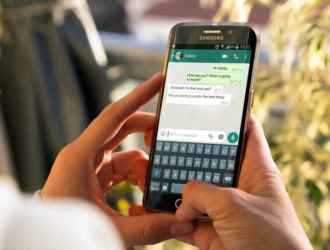
22.05.2023
Как использовать два аккаунта WhatsApp на одном устройстве?
Если вы имеете телефон, оснащенных двумя сим-картами, у нас есть для вас хорошие новости. Те, кто имеет желание…
Далее

18.05.2023
Как использовать один профиль WhatsApp на разных устройствах одновременно?
В современном мире обмен сообщениями стал неотъемлемой частью нашей повседневной жизни. Одним из самых…
Далее

14.05.2023
Как получить бесплатный номер телефона для регистрации в сети?
В наше время регистрация в различных сетях и сервисах требует указания номера телефона для подтверждения…
Далее